4D v13.4
レコードを印刷する
- デザインリファレンス
-
- レコードの管理
-
- テーブルやフォームをブラウズする
- レコードの表示と選択
- レコードを編集する
- レコードを印刷する
 レコードを印刷する
レコードを印刷する
テーブルのレコードを印刷することができます。レコードはデータベースに定義されたフォームを使用して印刷されます。
アプリケーションモードではレコードの印刷をボタンやカスタムメニューを使用して管理します。レコードは専用のフォームを使用して印刷されます。印刷テーマのコマンドを使用して印刷処理をカスタマイズできます。
デザインモードでは印刷を行う際に、使用するフォームを指定します。レコードリストあるいは1つのレコードをページモードで印刷できます。
カレントセレクション内のレコードが印刷されます。印刷対象のレコードをカレントセレクションとして選択します。レコードリストを特定の順番で印刷する場合、印刷前にカレントセレクションを並び替えます。レコードをページモードで印刷する場合、そのレコードをダブルクリックして開きます。
レコードを印刷するには:
- レコード表示ウィンドウに、印刷するレコードを表示します。
- (オプション) レコードを並び替えます。
このステップはブレーク処理を行うレポート印刷時には必須です。この場合レポートのブレーク数より1以上多い数の条件でソートを行わなければなりません。この点に関する詳細はレポート印刷用のフォームを参照してください。 - ファイルメニューからプリント...を選択します。
印刷ダイアログボックスが表示されます。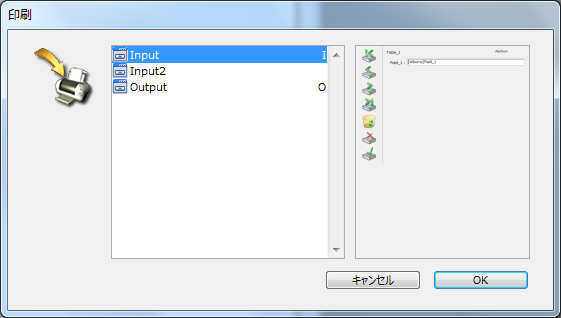
- 使用するフォームを選択します。
フォーム名をクリックすると、プレビューが表示されます。 - OKをクリックします。
選択されているプリンターの用紙設定ダイアログボックスが表示されます。オプションを設定しOKをクリックします。続いて選択されているプリンターの印刷ダイアログボックスが表示されます。
レポートを画面上でプレビューするには、印刷プレビューチェックボックスを選択します。このオプションを選択すると、レポートは画面上に1ページずつ表示されます。以下はウィンドウズにおける印刷プレビューの様子です: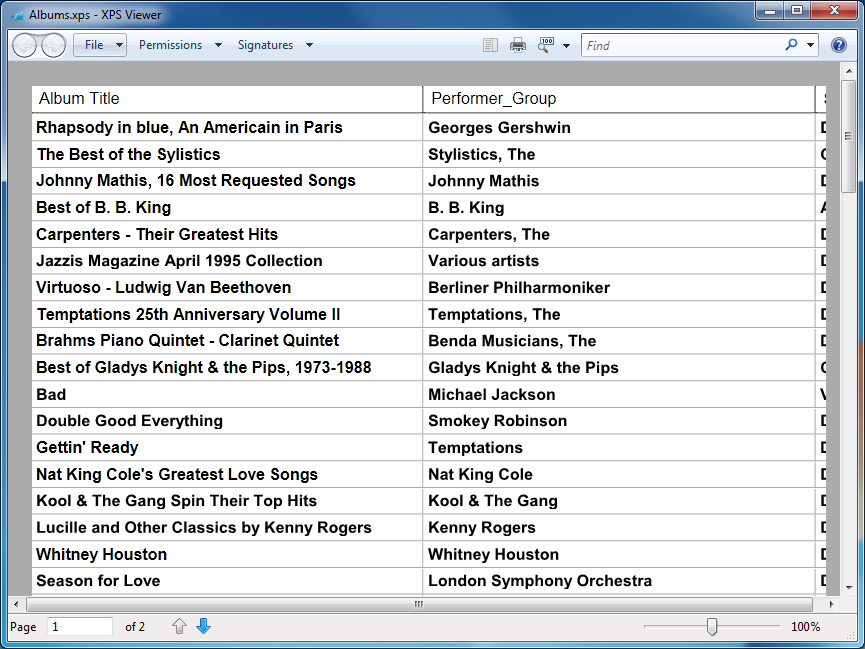
注: Mac OSではプレビューの生成に、OSにネイティブに組み込まれているPDFフォーマットを使用します。Windowsではv13以降プレビューの生成にXPSを使用します (後述)。
レポートのページがプレビューされたら、以下の処理を行うことができます:
- 拡大ボタンをクリックしてプレビューを拡大表示できます。拡大モードを終了数にはもう一度拡大ボタンをクリックします。
- 拡大表示中はドラッグ&ドロップを使用して表示するページ領域を変更できます。
- 次ページや前ページボタンを使用してページ間を移動できます。これらのボタンは移動するページがない場合選択不可になります。
- 停止ボタンをクリックすると印刷がキャンセルされます。
- プリントボタンをクリックするとプレビュー中のページが印刷されます。
印刷プレビューを選択しなかった場合、レポートは即座にプリンターに送信されます。
Windows において 4D v13 は XPS ドキュメントとして印刷プレビューを生成するようになりました。XPS (XML Paper Specification) フォーマットはページ記述言語に使用されるオープンな仕様で、Microsoft により開発され Ecma International により標準化されました。現在では Windows アプリケーションで広く使用され、印刷ドキュメントを正確にスクリーンに表示できます。ハードウェア設定の影響は受けません。
XPS プレビュードキュメントを生成するために 4D は XPS ドライバーを呼び出します。 このドライバーは Windows Vista 以降に統合されていますが、Windows XP でも .NET framework をインストールすることで 利用できます。
Windows のバージョンに基づき、プレビューはネイティブで利用可能なXPS ドライバーあるいは Internet Explorer を使用して開かれます。
以下の表は Windows のバージョンごとに利用可能な XPS ドライバーとビューアーのリストです:
| Windows バージョン | XPS ドライバー | XPS ビューアー |
| Windows XP | なし | なし |
| Windows XP + .NET 3.0 framework | あり | IEを利用 |
| Windows Vista | あり | IEを利用(*) |
| Windows 7 and higher | あり | あり(reader.exe) |
(*) 独立したビューアーもあります。
4D v13 で XPS プレビューは以下のために使用されます:
- デザインモードとアプリケーションモード両方で、すべての 4D フォームとオブジェクト
- ラベルおよびクイックレポートエディター
印刷プレビュー生成が要求されると、4D は印刷を一時的な XPS ファイルに転送し、.XPS ファイルに関連付けられたアプリケーションを起動します。
注: 関連付けられたアプリケーションが XPS ビューアーでない場合 (例えばデフォルトブラウザーが IE でない場合)、4D は強制的に Internet Explorer を実行します。
一時的な XPS ファイルはローカルのユーザーフォルダーに保存されます: ...:\Users\{UserName}\AppData\Local\Temp\4D\PrintPreview\FolderNumber\NumUUID\
このフォルダーがいっぱいになることを避けるために、最新 100 個のドキュメントのみが保持されます。フォルダーへの適切なアクセス権がない場合、-9799 エラーが生成されます。Windows は "Temp" フォルダーを空にすることがある点に留意してください。
ビューアーが自動でドキュメントを開きますが、まだ名前付きで保存されていません。そのために、XPS ドキュメントを格納するための UUID サブフォルダーが連番のフォルダーの下に作成されます。印刷が終了するとドキュメントに名前が付けられます。デフォルトでは印刷が起動されたときのウィンドウ名が使用されます。この名前は印刷前にSET WINDOW TITLEやSET PRINT OPTION(Spooler document name option; "xx")コマンドを使用することで変更できます。
2 つの新しいコマンドGet print previewとIs in print previewを使用してプレビューオプションをコントロールできます。
プロダクト: 4D
テーマ: レコードの管理







